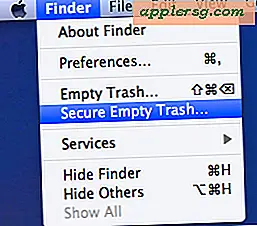Cara Mengunduh Lumix ke iPhoto
Kamera digital telah menjadi kamera pilihan bagi banyak orang. Mereka cukup kecil untuk disimpan di saku atau buku saku, dan baterainya bisa bertahan selama berhari-hari. Mereka dapat menyimpan ribuan gambar dan datang dalam berbagai gaya, warna dan ukuran. Banyak dari mereka bahkan datang dengan perangkat lunak foto khusus. Namun, jika Anda menggunakan komputer Mac, Anda mungkin lebih suka menggunakan iPhoto untuk mengunduh gambar ke komputer dan mengelola koleksi Anda. Meskipun iPhoto tidak mendukung kamera Lumix, Anda tetap dapat mengunduh foto menggunakan iPhoto.
Langkah 1
Nyalakan komputer Anda dan buka iPhoto.
Langkah 2
Hubungkan kamera Anda ke komputer dengan kabel USB dan nyalakan kamera.
Langkah 3
Klik pada ikon disk yang muncul di panel di sebelah kiri. Itu muncul di bawah judul "Perangkat" dan diberi label "Tanpa Nama."
Langkah 4
Ketik nama acara di kotak "Nama Acara".
Langkah 5
Ketik deskripsi acara di kolom deskripsi jika Anda mengatur foto menggunakan deskripsi.
Langkah 6
Sorot gambar yang ingin Anda impor. Tekan tombol perintah saat Anda mengklik untuk memilih beberapa foto.
Langkah 7
Klik "Impor yang Dipilih" untuk mengimpor hanya gambar yang Anda klik. Atau, Anda dapat mengklik "Impor Semua" untuk mengimpor semua gambar di kamera Anda ke iPhoto. Setelah Anda mengimpor foto, iPhoto akan menanyakan apakah Anda ingin menyimpan gambar di kamera atau menghapusnya.
Langkah 8
Klik "Hapus Asli" untuk menghapus foto dari kamera Anda.
Klik "Simpan yang Asli" untuk menyimpan foto di kamera Anda.